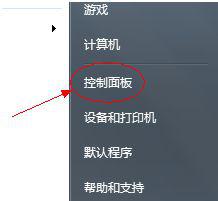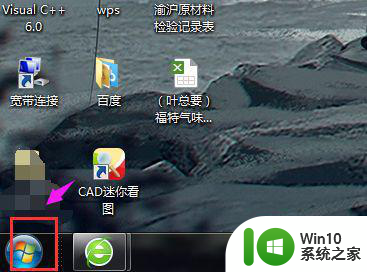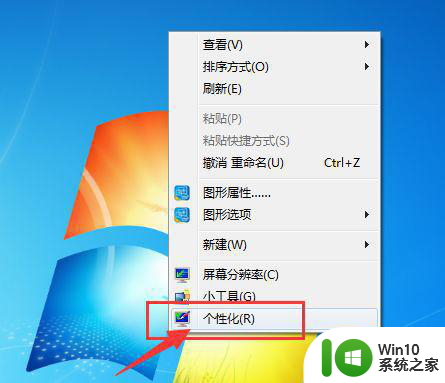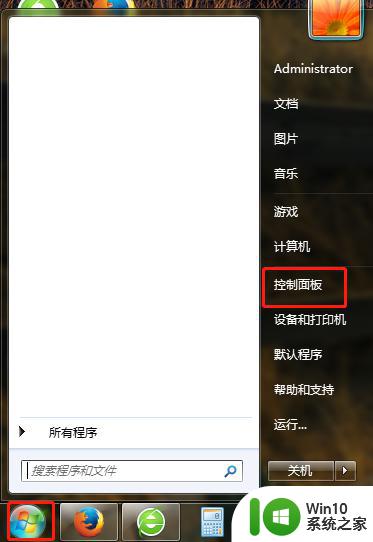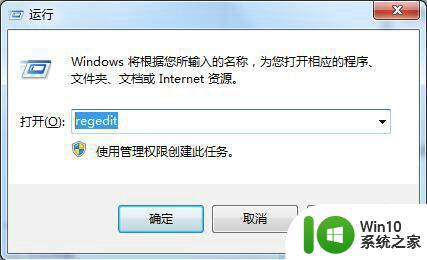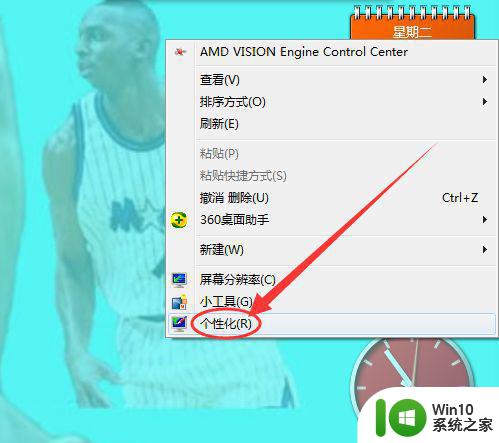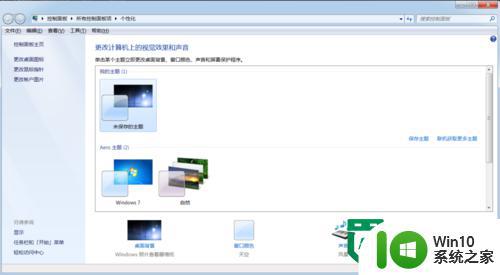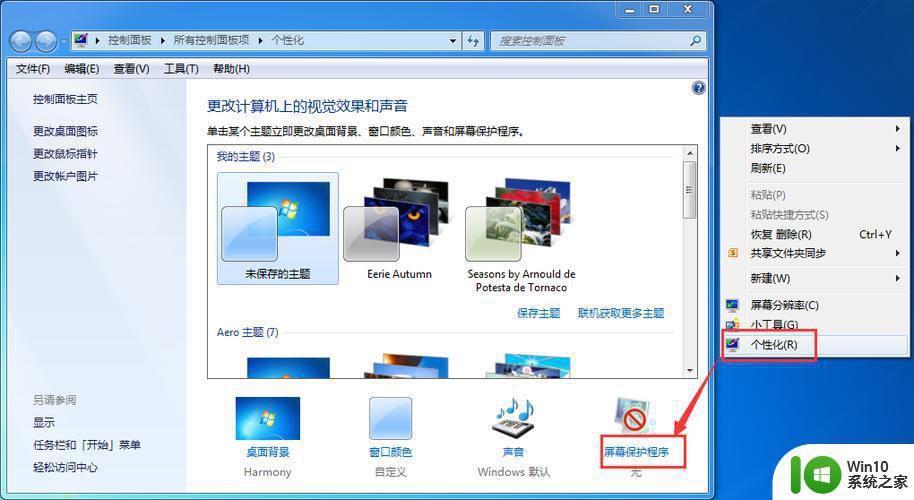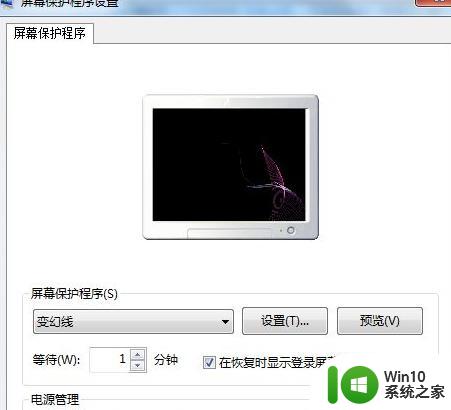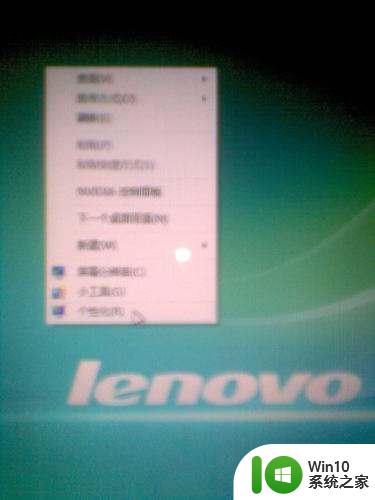win7屏幕保护失效的处理办法 win7屏幕保护程序无法启动的解决方法
在使用Windows 7时,我们经常会遇到屏幕保护失效的问题,当屏幕保护程序无法启动时,我们可能会感到困惑并不知道如何解决。幸运的是有一些简单的方法可以帮助我们解决这个问题。本文将介绍一些针对win7屏幕保护失效的处理办法和win7屏幕保护程序无法启动的解决方法。无论您是初次遇到这个问题还是已经遇到过多次,希望本文能为您提供一些帮助。
处理办法如下:
一、常规方法
1、在开始菜单点击”运行“—输入gpedit.msc打开组策略,点击”用户配置“—”管理模板“—”控制面板”—“个性化”—双击“启用屏幕保护程序”选择“已启用”,点击“确定”;
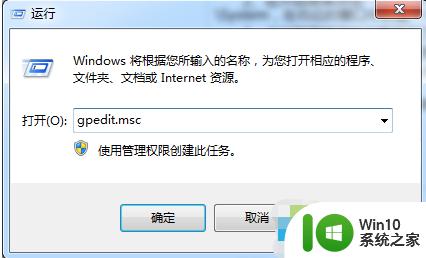
2、然后在桌面空白处右键单击,选择“个性化”然后进入屏幕保护的设置,将屏幕保护的等待时间更改为1分钟,看1分钟之后是不是出现屏幕保护了,如果可以,则不用看下面的了,如果还不行,再试试下面的方法。
二、高级方法
1、首先要确认 c:\windows文件夹里有 scrnsave.scr(没有的话上网搜索下一个,或者从屏幕保护正常的电脑上面复制过来);
2、在开始菜单点击”运行“—输入regedit打开注册表,展开HKEY_CURRENT_USER\Software\Microsoft \Windows\CurrentVersion\Policies\System,在右边的窗口中新建一个字符串值 “NoDispScrSavPage”,并设其值为“0”,注销windows;
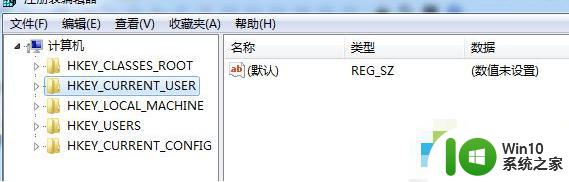
3、会发现屏幕保护设置用不了,这时候打开注册表,将刚才那个值设置为“1”,注销windows;
4、这时发现屏幕保护装置还是用不了,打开注册表,将新建的字符串值“NoDispScrSavPage”删除;
5、按F5键刷新桌面,然后在桌面空白处右键单击,选择“个性化”然后进入屏幕保护的设置,将屏幕保护的等待时间更改为1分钟,1分钟之后就会出现屏幕保护了!
以上就是win7屏幕保护失效的处理办法的全部内容,碰到同样情况的朋友们赶紧参照小编的方法来处理吧,希望能够对大家有所帮助。